Kuinka korjata virhe 720

- 1583
- 481
- Dr. Darrel Jacobson
Virhe 720 osoittaa, että on mahdotonta muodostaa yhteyden etätietokoneeseen, se tapahtuu tunneliyhteyksiä VPN tai PPPOE. Valitettavasti samanlainen ongelma on melko yleinen ja on melko vaikeaa korjata se tavalliselle käyttäjälle. Tässä artikkelissa selvitämme, missä tapauksissa virhee 720 ja mitä voidaan tehdä päästäkseen eroon siitä.

Useimmiten ongelma liittyy haittaohjelmien esiintymiseen järjestelmässä
Voimme sanoa, että tällainen toimintahäiriö on ominaista tietokoneille, jotka ovat saaneet haitallisia. Se voi olla myös virustentorjuntasi, jos olet asentanut tai asentanut Avast Internet Security. Valitettavasti paras tapa päästä eroon tästä virheestä on käyttää uudelleen käyttöjärjestelmää, mutta on epätodennäköistä, että kukaan haluaa sotkea järjestelmän vahvistamisen ja menettää suurimman osan tiedoista, vaikka tällainen lähestymistapa ratkaisee ongelma. Siksi tarkastellaan muita tapoja korjata virheet 720, mikä todennäköisesti on sinulle hyväksyttävämpää.
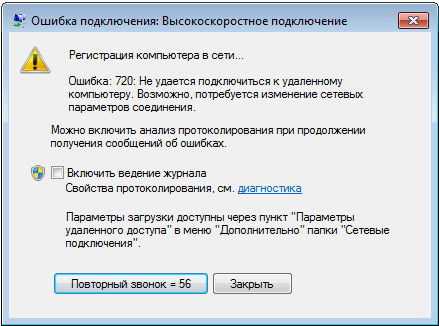
Melko hyvä tapa on palauttaa aikaisempi tietokonetila. Sen olemus on, että järjestelmä luo ohjauspisteet, joihin käyttöjärjestelmän tila tallennetaan tiettyyn päivämäärään. Tällainen toiminto toimii vain, jos se kytketään päälle aikaisemmin. Kaikki nämä muistiinpanot ovat huomattavan levytilan alueen, mutta niin epämiellyttävinä hetkinä on erittäin kätevää nähdä päivämäärät, kun kaikki toimi oikein ja lataa ohjauspiste. Kuten ymmärrät, tietokone tuodaan tilaan, jona valitsemasi päivämäärä, joten jotkut tiedostot asennetaan ohjauspisteen menettämisen jälkeen. Mutta sinun on myönnettävä - tämä on parempi kuin Windowsin uudelleenasentaminen. Siirry "Start" -kansioon "Start" -kansioon "avaa" palvelu "ja valitse" Restaurointi "" aloita "ja valitse" Restaurointi ". Sen jälkeen napsauta "Seuraava" ja ilmoita haluttu päivä. Palautusmenettely alkaa. Jos tämä menetelmä ei ole auttanut, yritä pudottaa asetukset ja palauttaa alkuperäinen LSP -Winsock -kokoonpano. Tämä tehdään Windows -konsolissa. Kirjoita CMD -tietokoneen haku ja valitse luettelon saman nimen rivi. Käynnistä järjestelmänvalvojan puolesta. Komentorivillä sinun on esitettävä "NETSH Winsock Reset" ja napsauta "Enter". Kun komento on suoritettu, käynnistä tietokone uudelleen. Jos se ei toimi muutenkaan, siirry seuraavaan menetelmään.
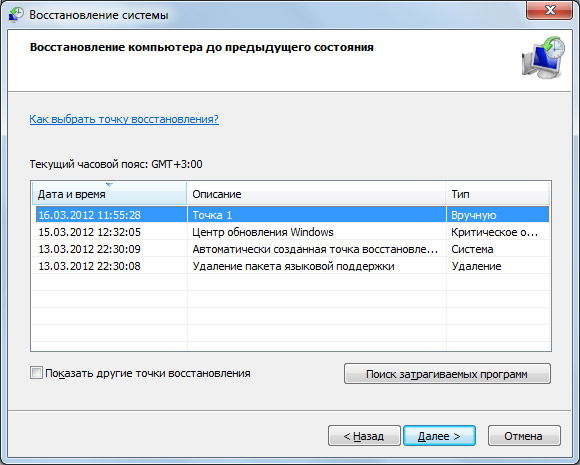

IP -rajapintojen kokoonpanon palauttaminen voi auttaa korjaamaan virheen. Kokoonpano palautetaan myös konsolin kautta, kuten edellisessä tapauksessa, nyt joukkueella on lomake: Neth Int IP Reset C: \ Resetlog.Txt. Jos järjestelmälevyäsi jostain syystä kutsutaan "c", ilmoita vastaava kirjain. Jos tällainen lähestymistapa ei tuonut hedelmiä, mene pidemmälle.
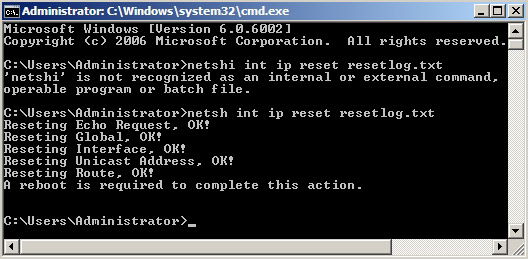
Tällä kertaa asenna TCP/IP -protokollan lasi uudelleen. Poista ensin Winsock -osiot rekisterissä. Tämä tehdään, kuten aikaisemmissa menetelmissä konsolin tilassa.
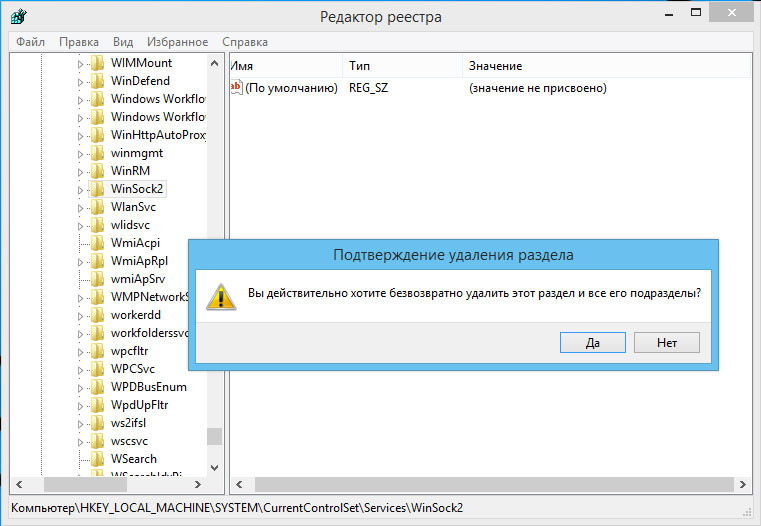
Kun joukkue suoritetaan, käynnistä tietokone uudelleen. Seuraavaksi etsi Windows \ inf -kansio ja siitä - Nettcpip -tiedosto.Inf. Kopioi se ennen tämän tiedoston vaihtamista niin, että jotain voit palauttaa kaiken. Avoin nettcpip.Inf muistikirjan kautta ja muuta sisältöä. Linja
[MS_TCPIP.PrimaarInstall]; TCPIP: llä on ominaisuudet ominaisuuksien näyttämiseen = 0xa0; NCF_HAS_UI | NCF_NOT_USER_REMOVABLE
Vaihda niin, että merkkijono näyttää:
[MS_TCPIP.PrimaarInstall]; TCPIP: llä on ominaisuudet ominaisuuksien näyttämiseen = 0x80; NCF_HAS_UI
Älä unohda tallentaa kaikki tehdyt muutokset. Siirry nyt "verkkoyhteyksiin", siirry yhteysominaisuuksiin ja napsauta "Asenna". Valitse avattavasta luettelosta "Protokolla". Napsauta ikkunassa "Verkkoprotokollan valitseminen" "Asenna levystä". Kohdassa "Kopioi tiedostot levyltä:" Ilmoita sama tiedosto - Nettcpip.Inf ja paina "ok". Seuraava vaihe on TCP/IP -protokollan poistaminen liitäntäominaisuuksista. Jos "Poista" -painike ei ole aktiivinen, teit jotain väärin edellisessä vaiheessa. Nyt kuten olet asentanut ”protokollan” alussa, asenna TCP/IP -protokolla uudelleen. Sen jälkeen käynnistä uudelleen ja yritä yrittää muodostaa yhteys. Tämän menetelmän pitäisi säästää sinut yhteyden ärsyttävästä ongelmasta.
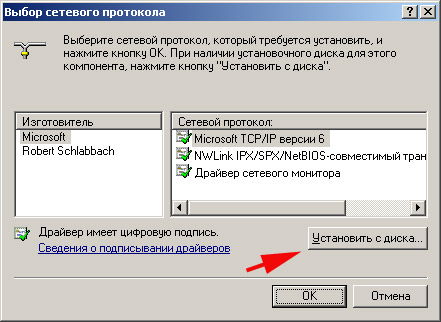
Tällaisten toimien avulla voit korjata virheen itsenäisesti 720. Kirjoita kommentteihin, onnistutko ratkaisemaan ongelman ja pidittkö tästä artikkelista.

